
时间:2024-04-28 09:10:10作者:来源:人气:49我要评论(0)
有的windows10用户经常在晚上使用电脑,但是长时间使用对眼睛又不好,因此想要给电脑设置护眼模式,那么应该怎么操作呢?其实你可以开启夜间模式,这个模式也具有护眼功效,具体操作为:打开设置面板,点击系统进入,然后在左侧选择显示,之后右侧的界面就能看到夜间模式了,将它的开关打开就行。
windows10护眼模式怎么设置:
1、“win+i”打开设置点击第一个“系统”设置入口图标,进入系统设置界面;
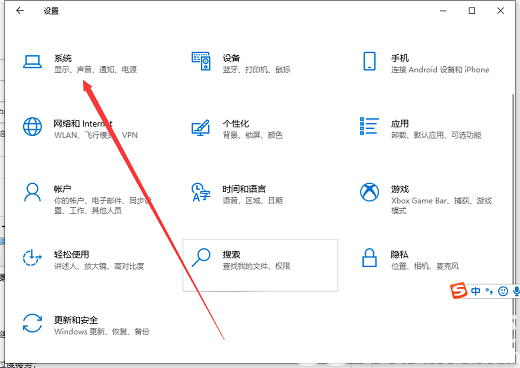
2、在窗口右侧的详细设置区域,有一个夜灯的开关,默认保持开的状态,点击夜灯开关下方的夜灯设置链接按钮,可以进入夜灯设置界面;
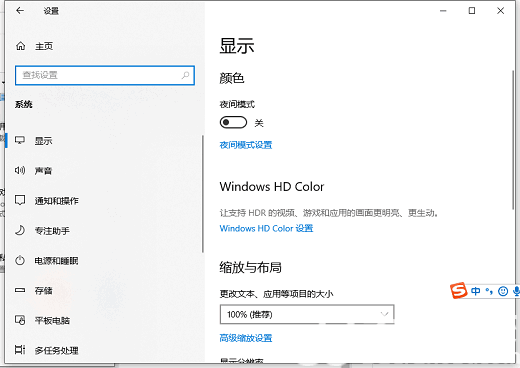
3、点击立即启用按钮,可以看到屏幕立即变成昏黄的颜色,这种配色下,蓝光更少,可以让眼睛不至于过度疲劳;
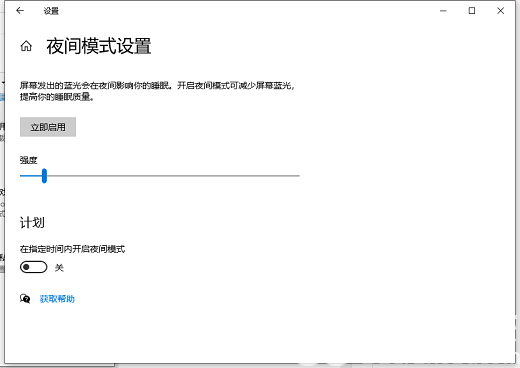
4、下边区域是设置时间段的,可以根据自己使用的时间段设置时间;
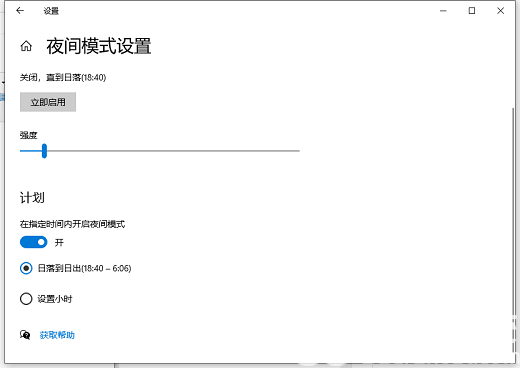
5、设置完成后点击右上角的X号,就设置好了,等到设定的时间就自动启动了。
相关阅读 windows10清理垃圾在哪 windows10清理垃圾位置介绍 windows10游戏在哪里打开 windows10游戏在哪里打开位置介绍 windows10外接显示器如何设置 windows10外接显示器方法介绍 windows10投屏设置在哪里 windows10投屏设置位置介绍 windows10照片查看器在哪里 windows10照片查看器位置介绍 windows10无法访问共享电脑怎么办 windows10无法访问共享电脑解决办法 windows10如何查看端口状态 windows10查看端口占用情况方法介绍 windows10程序和功能在哪里 windows10程序和功能位置介绍 windows10唤醒需要密码选项不见了怎么办 windows10唤醒需要密码选项不见了解决方法 windows10触摸板功能没有了怎么办 windows10触摸板功能没有了解决方法
热门文章
 win10双屏独立显示一个玩游戏,一个看视频方法
win10双屏独立显示一个玩游戏,一个看视频方法
 Win10电视直播软件推荐:Hello, TV使用教程技巧
Win10电视直播软件推荐:Hello, TV使用教程技巧
 win10packages文件夹可以删除吗 win10packages文件夹怎么删除
win10packages文件夹可以删除吗 win10packages文件夹怎么删除
 win10怎么设置系统默认编码为utf-8 win10设置系统默认编码为utf-8方法介绍
win10怎么设置系统默认编码为utf-8 win10设置系统默认编码为utf-8方法介绍
最新文章
人气排行